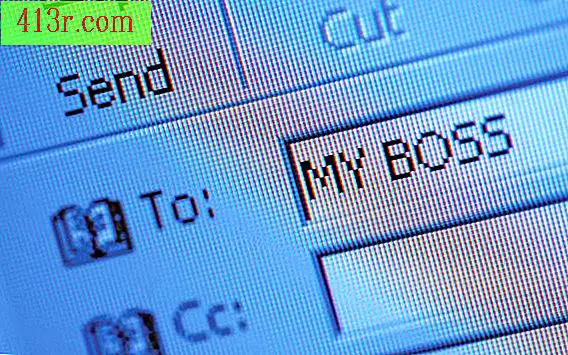כיצד להשתמש ב- Google Docs

שלב 1
פתח את האתר של Google Docs (ראה משאבים בהמשך). כאשר מופיע דף הכניסה של Google, פשוט הזן את מזהה המשתמש והסיסמה שלך בתיבה מימין. אם אין לך חשבון Google, צור חשבון חינם, שייקח רק מספר שניות.
שלב 2
צור את המסמך הראשון שלך על ידי לחיצה על כפתור "מסמך חדש" בחלק העליון של הדף, ולאחר מכן לבחור איזה סוג של קובץ אתה רוצה ליצור משלוש אפשרויות "מסמך", "גיליון אלקטרוני" או "מצגות".
שלב 3
התחל להשתמש במסמך כפי שהיית עושה עם אחד של Microsoft Word, Excel או PowerPoint. אתה תראה בעיקרון את אותן משימות שאתה רואה בעת עבודה עם תוכניות Microsoft אלה. לדוגמה, אם אתה עובד על מסמך טקסט, תראה לחצנים עבור הגופנים, מודגש, נטוי, קו תחתון, הזחה, יישור, לחתוך, להעתיק, להדביק, וכו '
שלב 4
שמור את המסמך על ידי לחיצה על כפתור "קובץ" ובחר "שמור" מהתפריט הנפתח. שנה את שם המסמך על ידי לחיצה על "קובץ" ולאחר מכן על "שינוי שם". לאחר שתשמור או תשנה שם מסמך, תונחה לבחור שם קובץ. בחר אחד ולחץ על "קבל" בסיום.
שלב 5
בחר תוויות עבור המסמכים שלך. מכיוון ש- Google אינה משתמשת בתיקיות כדי לשמור אותן, תצטרך דרך לשחזר אותן, במיוחד אם רשימת המסמכים הופכת ארוכה. על ידי תיוג ברגע שאתה להשלים שם מסמך, תוכל לחסוך זמן יקר בטווח הארוך. כדי לסמן מאמר, בחר אותו מרשימת הקבצים על ידי לחיצה על תיבת הסימון שלצידה. לאחר מכן לחץ על "תוויות" בחלק העליון של הדף ובתפריט הנפתח, תראה את התוויות של המסמך המוצע על ידי Google. בחר ביניהם ו / או הוסף את שלך.
שלב 6
שתף מסמך עם אחרים על ידי פתיחת דף Google Docs. כאשר אתה רואה את רשימת המסמכים שלך, לחץ על הלחצן 'שתף עכשיו' משמאל לכותרת המסמך. תתבקש להזין את כתובת האימייל של האנשים שאיתם תרצה לשתף אותה. הציגו אותו והחליטו אם אתם רוצים שהאנשים האלה יהיו "משתפי פעולה" או "צופים". הם יכולים לקרוא את המסמך בלבד ומשתפי הפעולה רשאים לערוך אותו. כל מי שרוצה לראות את המסמך חייב להירשם כמנוי ל- Google.
שלב 7
פרסם את מסמך Google שלך באינטרנט על ידי פתיחתו מהרשימה שלך ולאחר מכן לחיצה על "פרסם", הנמצא בכרטיסייה בחלק העליון ובצד שמאל. הדפס את המסמך על ידי בחירת "קובץ" בשורת המשימות ולאחר מכן "הדפס". אם ברצונך להדפיס אותו ממסמך PDF, בחר "קובץ" ולאחר מכן "שמור כ- PDF" מהתפריט הנפתח. לאחר ש- Adobe Acrobat הפך אותו ל- PDF, תוכל להדפיס אותו ישירות מ- Google Docs.